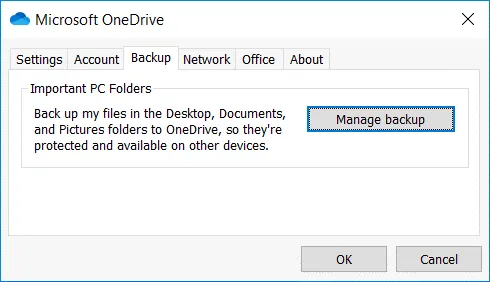Hay muchos proveedores de servicios en la nube ofreciendo servicios en la actualidad, y puede ser difícil para los clientes seleccionar los servicios adecuados para satisfacer sus necesidades. La sincronización de archivos en la nube es uno de esos servicios, e incluso los usuarios pueden encontrar servicios de sincronización de archivos decentes de forma gratuita. La sincronización de archivos a menudo se presenta como una copia de seguridad de archivos, pero en realidad, no es lo mismo. Como resultado, los usuarios pueden confundirse y usar la sincronización de archivos en la nube en lugar de la copia de seguridad.
Entonces, sincronización vs copia de seguridad: ¿cuál es la diferencia? Los usuarios de Microsoft 365 a menudo utilizan OneDrive como solución de copia de seguridad, pero este enfoque puede poner sus datos en riesgo. Descubramos cuál es la diferencia basándonos en un ejemplo de sincronización de OneDrive y copia de seguridad de OneDrive.
¿Qué es Microsoft OneDrive?
OneDrive es almacenamiento en la nube proporcionado por Microsoft para usuarios de Microsoft 365 para almacenar archivos. La cantidad de espacio de almacenamiento en la nube depende del plan de suscripción seleccionado. El cliente de sincronización de Microsoft OneDrive es una aplicación instalada en Windows o macOS que sincroniza archivos en la(s) carpeta(s) seleccionada(s) con la nube. Solo hay tres carpetas estándar disponibles para sincronización en Windows: Escritorio, Documentos e Imágenes.
En la captura de pantalla a continuación, puedes ver la pestaña de Backup en la interfaz del cliente de sincronización de OneDrive. Esta pestaña lleva a los usuarios a pensar que la aplicación de sincronización de OneDrive es capaz de hacer copias de seguridad de datos. Los usuarios pueden confundirse y usar la sincronización de OneDrive en lugar de la copia de seguridad.
¿Es seguro OneDrive para almacenar copias de seguridad? Si copias archivos en OneDrive utilizando la interfaz web, no utilizas el cliente de sincronización de OneDrive y no compartes archivos almacenados en OneDrive, entonces las copias de seguridad deberían estar en un lugar seguro en la nube. Lee esta publicación de blog sobre la seguridad de OneDrive para obtener más información. En general, no se recomienda que uses OneDrive como solución de copia de seguridad.
La Diferencia Entre Sincronización y Copia de Seguridad
Averigüemos cuál es la diferencia entre sincronización y copia de seguridad utilizando escenarios comunes con OneDrive. Estos casos de uso pueden ayudarte a comprender mejor la comparación entre sincronización y copia de seguridad y por qué necesitas evitar la sincronización en casos donde se requiere una copia de seguridad.
Funcionalidad de Sincronización
¿Cómo funciona la sincronización de OneDrive? Cuando configuras la aplicación de sincronización de OneDrive para sincronizar archivos en una carpeta seleccionada, después de escribir cambios en un archivo, el archivo se sincroniza con la nube en cuestión de segundos si hay una conexión a Internet. Este enfoque es útil cuando editas archivos en una computadora doméstica y en una computadora en el trabajo, y siempre necesitas acceder a la última versión de esos archivos. En este caso, los últimos cambios realizados en una computadora doméstica se sincronizan con OneDrive (el almacenamiento en la nube) y cuando inicias la computadora en el trabajo, los archivos actualizados se sincronizan desde OneDrive a la carpeta local mediante la aplicación de sincronización de OneDrive. Como alternativa, puedes utilizar la interfaz web de OneDrive para acceder a archivos almacenados en la nube. De manera similar, puedes seguir editando archivos en la computadora doméstica después de que los cambios realizados en la computadora de trabajo se hayan sincronizado.
Recuerda que los archivos que no se almacenan en las carpetas sincronizadas no se sincronizan (lo cual no es conveniente para los usuarios que no almacenan archivos en el disco C: en las carpetas de usuario estándar en Windows). Si deseas sincronizar archivos en OneDrive, debes almacenar archivos solo en Escritorio, Documentos e Imágenes.
Funcionalidad limitada de copia de seguridad y recuperación
Si un disco duro de un ordenador está dañado y no se pueden leer los archivos, o has perdido tu portátil, puedes restaurar copias de los archivos desde OneDrive si estaban sincronizados. En este caso, los archivos almacenados en OneDrive se utilizan como copia de seguridad y en este escenario particular, OneDrive puede ayudarte a restaurar archivos.
Aquí tienes otro escenario. Digamos que has eliminado accidentalmente un archivo importante en tu ordenador, se han sincronizado los cambios y el archivo también se ha eliminado en OneDrive en el lado de la nube. Puedes intentar recuperar el archivo eliminado de la Papelera de reciclaje en el ordenador local o de la Papelera de reciclaje de OneDrive utilizando la interfaz web de OneDrive en este caso.
Pero ahora, imagina que has guardado cambios no deseados en el archivo, por ejemplo, en un archivo de Word, y este archivo se sincroniza con OneDrive. Si el historial de versiones está habilitado, puedes restaurar una versión anterior del archivo que no contiene los últimos cambios que son no deseados en este caso. Hasta aquí todo bien.
Limitaciones de la Papelera de reciclaje de OneDrive
A primera vista, parece que la Papelera de reciclaje de OneDrive es una gran función que se puede utilizar para restaurar todos los archivos eliminados. Sin embargo, la Papelera de reciclaje de OneDrive tiene limitaciones como el tamaño de la papelera y el período durante el cual se almacenan los archivos eliminados (retención). Si la Papelera de reciclaje está llena, los archivos más antiguos en ella se eliminan cuando elimina archivos nuevos de OneDrive y estos nuevos archivos se mueven a la Papelera de reciclaje.
Limitaciones del Historial de versiones
Como se explicó antes, el historial de versiones puede ayudar a restaurar archivos después de que se escriban cambios no deseados en los archivos, pero esta función es efectiva si el número de archivos a restaurar no es alto. Cabe mencionar que el historial de versiones se mejoró y actualmente admite todos los tipos de archivo.
Recuperación después de ransomware
¿Cómo puede ayudar la versión a restaurar archivos corruptos con ransomware? El ransomware es el tipo de malware más peligroso y, desafortunadamente, una amenaza común hoy en día. Si su computadora está infectada, el ransomware cifra todos los datos a los que se puede acceder excepto los archivos del sistema operativo. Cuando el ransomware cifra datos en carpetas configuradas para sincronizarse con el almacenamiento en la nube de OneDrive, los archivos cifrados se sincronizan también. Como resultado, si accede a sus datos en la nube después de la sincronización de OneDrive, ve archivos cifrados que son archivos corruptos.
Si se cambian los nombres de los archivos pero puedes identificar los nombres, por ejemplo, document1.doc > document1.doc.ransom, document2.doc > document2.doc.ransom, etc., entonces el historial de versiones se puede usar para recuperar versiones anteriores de archivos que estén sanos. Sin embargo, en la práctica, este proceso es lento y requiere mucho esfuerzo, ya que debes recuperar cada archivo o carpeta a la versión necesaria. Si necesitas recuperar miles de archivos, la recuperación con versiones no es una tarea fácil.
Si los nombres de los archivos fueron cambiados por ransomware a un hash aleatorio, por ejemplo, ahs8djw27dm.ransom, shw83ls9shj.ransom, etc., entonces la recuperación usando el historial de versiones es extremadamente difícil. Los nombres de archivo más recientes se muestran en la interfaz web de OneDrive, y necesitas abrir el historial de versiones de cada archivo para identificar cuál era el nombre original de este archivo y definir si necesitas recuperar este archivo. No hay restauración masiva para versiones de archivos. Esto se debe a que OneDrive no está destinado a ser utilizado como una solución de respaldo. OneDrive es un servicio para sincronizar archivos, acceder a archivos desde cualquier lugar y recuperar algunos archivos después de la eliminación accidental o la escritura de cambios no deseados.
En un ataque de ransomware, OneDrive no es una solución efectiva para restaurar datos. Además, OneDrive no está destinado a transferir grandes cantidades de datos mediante el cliente de sincronización de OneDrive. Si deseas copiar muchos archivos (una gran cantidad de datos) a la carpeta sincronizada en una computadora y sincronizar estos datos en la nube, esto no es una buena idea. El proceso sería demasiado lento y puede producirse un estrangulamiento.
Ventajas de las verdaderas soluciones de respaldo.
Utilice soluciones de copia de seguridad reales para hacer una copia de seguridad de sus archivos en una ubicación personalizada, que puede incluir almacenamiento en la nube. El software de copia de seguridad está destinado a respaldar datos y recuperarlos de manera racional. Puede seleccionar qué respaldar (no está limitado a tres carpetas estándar como con la sincronización de OneDrive), cuándo respaldar y dónde respaldar. Puede seleccionar un punto de recuperación y restaurar archivos en masa. Al utilizar una solución de copia de seguridad real, tiene muchas opciones de configuración, lo que le brinda más flexibilidad para cumplir con sus requisitos.
Cuando seleccione software de copia de seguridad, busque una solución de copia de seguridad que incluya lo siguiente:
- Configuraciones de retención flexibles para almacenar tantos puntos de recuperación como necesite.
- Recuperación granular para realizar restauraciones en un momento específico de todos los datos o solo de archivos seleccionados.
- Programación y automatización para ejecutar trabajos de copia de seguridad automáticamente.
El software de copia de seguridad profesional le permite seguir la regla de copia de seguridad 3-2-1 y tener tres copias de datos, almacenar dos de ellas en medios diferentes y almacenar una fuera del sitio.
Los servicios de sincronización en la nube generalmente proporcionan una cantidad limitada de espacio de almacenamiento. Si utiliza una solución de copia de seguridad con la capacidad de seleccionar una ubicación de destino para almacenar archivos, puede utilizar almacenamiento de copia de seguridad local que solo está limitado por la configuración de su hardware o almacenamiento en la nube personalizado admitido.
Copia de seguridad de OneDrive
OneDrive también se utiliza para almacenar archivos cuando trabajas con aplicaciones en línea de Microsoft 365 como Word en línea, Excel en línea, SharePoint en línea, etc., y para compartir archivos con otros usuarios. Como mencionamos antes, los datos almacenados en OneDrive pueden ser encriptados por ransomware si una computadora está infectada y los archivos están sincronizados. Por esta razón, deberías realizar una copia de seguridad de OneDrive. Se recomienda que utilices una solución de copia de seguridad dedicada para Microsoft 365 y OneDrive para proteger los datos almacenados en el almacenamiento en la nube de OneDrive y tener la capacidad de restaurar archivos fácilmente en poco tiempo.
Copia de seguridad de datos con NAKIVO Backup & Replication
NAKIVO Backup & Replication es una solución integral de protección de datos que admite la copia de seguridad de máquinas físicas con Windows y Linux, máquinas virtuales VMware vSphere y Hyper-V, instancias de Amazon EC2, bases de datos de Oracle y datos de Microsoft 365. A diferencia de la aplicación de sincronización, NAKIVO Backup & Replication te permite hacer copias de seguridad de todos los datos de una máquina física y hacer copias de seguridad de máquinas virtuales completas. En cuanto al destino de la copia de seguridad, el producto admite repositorios de copia de seguridad locales y repositorios de copia de seguridad en la nube como los buckets de Amazon S3.
NAKIVO Backup & Replication proporciona muchas características útiles, incluyendo:
- Copia de seguridad incremental de datos, compresión de datos y exclusión de datos de intercambio en repositorios de copia de seguridad para ahorrar espacio de almacenamiento.
- Encriptación de datos transferidos para un mejor nivel de seguridad.
- Copia de seguridad directamente en Amazon S3 mediante el uso del repositorio de copia de seguridad inmutable con bloqueo de objeto para proteger las copias de seguridad contra la corrupción por ransomware.
- Copia de seguridad en cinta para almacenar copias de seguridad en medios inmutables contra ataques de ransomware.
- Las políticas de retención de abuelo-padre-hijo para ahorrar espacio de almacenamiento y tener la capacidad de recuperar datos usando diferentes puntos de recuperación, incluidos los puntos de recuperación antiguos.
NAKIVO Backup & Replication admite la copia de seguridad de Microsoft 365, incluida la copia de seguridad de Exchange Online, SharePoint Online y OneDrive en un repositorio de copia de seguridad local. Esta es una sólida solución de copia de seguridad de OneDrive que le permite realizar copias de seguridad de archivos de OneDrive y almacenar copias de seguridad de OneDrive en un repositorio de copia de seguridad seguro.
Source:
https://www.nakivo.com/blog/onedrive-backup-vs-onedrive-sync-myths-and-facts/